【摘要】:图10-107 扭曲图10-108 选项卡15)运用命令对扇叶顶端进行倒圆角,圆角半径为20.00;选择刚刚创建的扭转曲面,并单击选项卡组中的按钮,对曲面进行复制。图10-109 控制板17)在控制板中输入旋转角度为“60.00°”,取消勾选选项卡中的选项,重复此操作直到形成如图10-110所示特征,全选模型树中本节创建的所有特征,将其合为一组并命名为,取消对电风扇前后盖的隐藏,形成如图10-111所示的模型。图10-110 扇叶图10-111 完整模型
1)单击【模型】选项卡【形状】组中的【拉伸】工具按钮 ,打开【拉伸特征】控制板,单击【曲面】按钮
,打开【拉伸特征】控制板,单击【曲面】按钮 ,以确认生成曲面;单击【放置】选项卡中的【定义】按钮,系统将弹出【草绘】对话框,在界面中选择【FRONT】平面作为草绘基准面。
,以确认生成曲面;单击【放置】选项卡中的【定义】按钮,系统将弹出【草绘】对话框,在界面中选择【FRONT】平面作为草绘基准面。
2)单击【草绘】对话框中的【草绘】按钮,进入草绘界面,单击【快速设置栏】中的【草绘视图】按钮 ,在几何中心处绘制直径为60.00的圆形截面,单击【确定】按钮
,在几何中心处绘制直径为60.00的圆形截面,单击【确定】按钮 ,完成拉伸界面的绘制。
,完成拉伸界面的绘制。
3)打开【选项】选项卡更改拉伸设置,如图10-94所示,单击【侧1】右侧的曲面收集栏,选择【端盖】内表面作为拉伸终止面;在【侧2】拉伸深度输入框中输入拉伸深度为“50.00”,单击【应用】按钮 ,完成【固定轴】的创建。
,完成【固定轴】的创建。
4)再次运用拉伸特征创建如图10-95所示圆环,拉伸截面直径分别为60.00、80.00,以【FRONT】面为拉伸基准面,拉伸深度为“20.00”,在模型树中将其重命名为“固定环”。
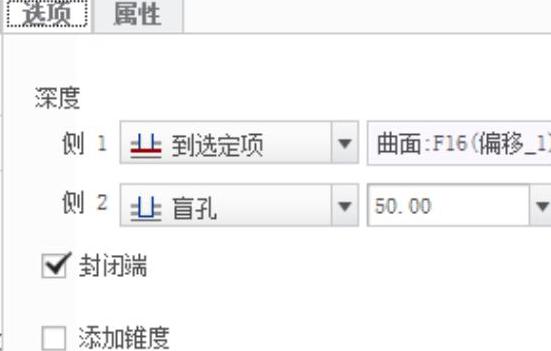
图10-94 【选项】选项卡

图10-95 固定环
5)单击【草绘】工具按钮 ,选择【固定环】前平面作为草绘基准面,单击【快速设置栏】中的【草绘视图】按钮
,选择【固定环】前平面作为草绘基准面,单击【快速设置栏】中的【草绘视图】按钮 ,运用【线】命令绘制如图10-96所示的直线。
,运用【线】命令绘制如图10-96所示的直线。
6)单击【编辑】组中的【分割】按钮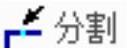 ,在已绘制的直线上单击以打断该直线,双击尺寸值进行修改,并按鼠标中键确定,便于在断点位置添加新的截面,单击【确定】按钮
,在已绘制的直线上单击以打断该直线,双击尺寸值进行修改,并按鼠标中键确定,便于在断点位置添加新的截面,单击【确定】按钮 完成草绘。
完成草绘。
7)单击【模型】选项卡【形状】组中的【扫描混合】按钮 ,弹出如图10-97所示的【扫描混合】控制板,单击控制板中的【曲面】按钮
,弹出如图10-97所示的【扫描混合】控制板,单击控制板中的【曲面】按钮 ,并单击上步创建的扫描混合轨迹。
,并单击上步创建的扫描混合轨迹。
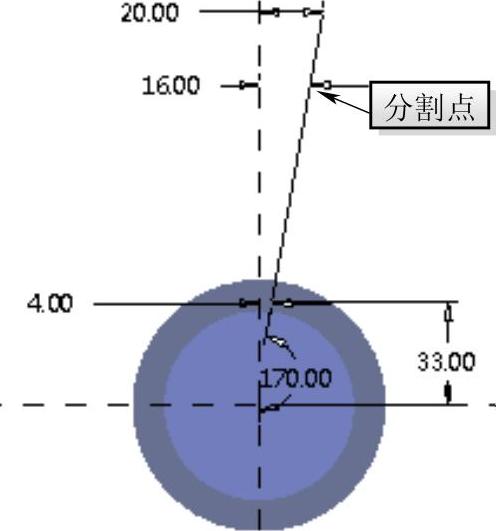
图10-96 扫描轨迹
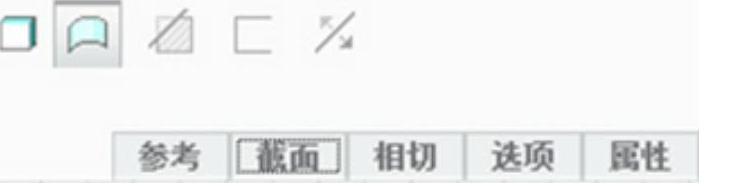
图10-97 【扫描混合】控制板
8)打开如图10-98所示的【截面】选项卡,单击【截面】收集栏中的【截面1】选项,选择扫描轨迹的起始点,如图10-99所示。
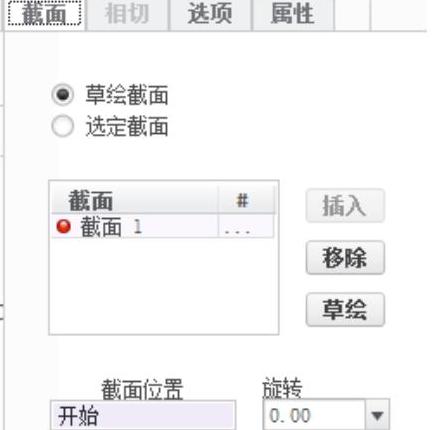
图10-98 【截面】选项卡
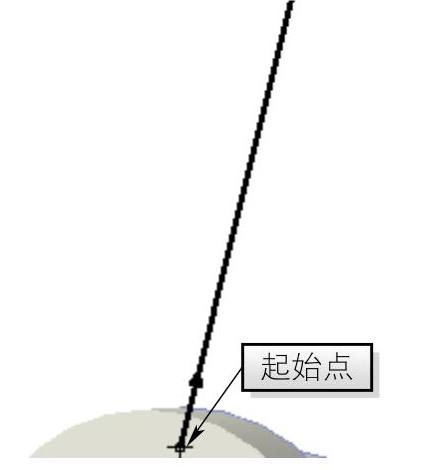
图10-99 起始点
9)单击【截面】选项卡中的【草绘】按钮,进入草绘界面,单击【快速设置栏】中的【草绘视图】按钮 ,使草绘平面与屏幕平行,单击【草绘】组中的【矩形】工具按钮,绘制长为25.00、宽为3.00的扫描截面,如图10-100所示,单击【确定】按钮
,使草绘平面与屏幕平行,单击【草绘】组中的【矩形】工具按钮,绘制长为25.00、宽为3.00的扫描截面,如图10-100所示,单击【确定】按钮 ,完成【截面1】的创建。
,完成【截面1】的创建。
10)单击【截面】选项卡中【插入】按钮,并选择如图10-101所示的点;单击【草绘】按钮,配合使用【草绘视图】命令 ,运用【矩形】命令绘制如图10-102所示的截面,单击【确定】按钮
,运用【矩形】命令绘制如图10-102所示的截面,单击【确定】按钮 ,完成【截面2】的创建。
,完成【截面2】的创建。
11)在【截面】选项卡中单击【插入】按钮,系统默认选择末端点,单击【草绘】按钮,运用【矩形】命令绘制长为35.00、宽为3.00的扫描截面,如图10-103所示,单击【确定】按钮 ,完成【截面3】的创建。
,完成【截面3】的创建。
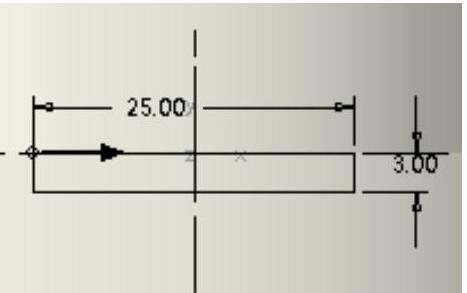
图10-100 【截面1】
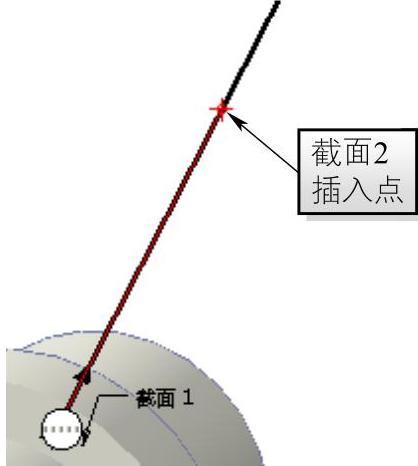
图10-101 【截面2】插入点
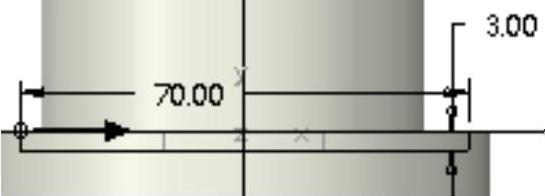
图10-102 【截面2】
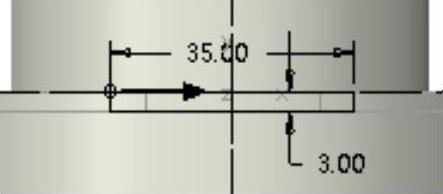
图10-103 【截面3】
12)全部截面形成如图10-104所示特征,单击【扫描混合】控制板中的【应用】按钮 ,完成扫描混合曲面的创建,如图10-105所示。
,完成扫描混合曲面的创建,如图10-105所示。

图10-104 全部截面
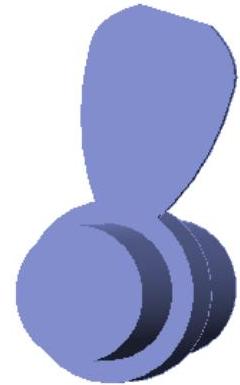
图10-105 扫描混合
13)单击【模型】选项卡【编辑】组中的【扭转】选项,打开如图10-106所示的【扭转】选项卡。

图10-106 【扭转】选项卡
14)选择创建扭曲特征的扇叶以及界面中的坐标系以激活选项卡,单击【扭转】工具按钮 ,结合【切换轴】工具按钮
,结合【切换轴】工具按钮 适时改变旋转轴,并输入旋转角度为“−25.00000°”,形成如图10-107所示的扭曲特征,打开如图10-108所示的【列表】选项卡,可查看所使用的扭曲特征。
适时改变旋转轴,并输入旋转角度为“−25.00000°”,形成如图10-107所示的扭曲特征,打开如图10-108所示的【列表】选项卡,可查看所使用的扭曲特征。
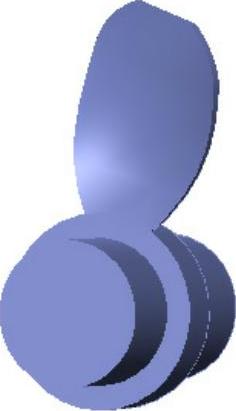
图10-107 扭曲
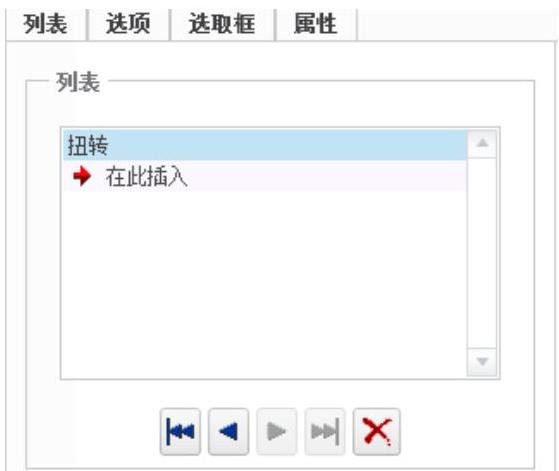
图10-108 【列表】选项卡
15)运用【倒圆角】命令对扇叶顶端进行倒圆角,圆角半径为20.00;选择刚刚创建的扭转曲面,并单击【模型】选项卡【操作】组中的【复制】按钮 ,对曲面进行复制。
,对曲面进行复制。
16)单击【操作】组中的【选择性粘贴】按钮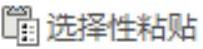 ,打开如图10-109所示的【选择性粘贴】控制板,单击【相对于参考旋转】特征按钮
,打开如图10-109所示的【选择性粘贴】控制板,单击【相对于参考旋转】特征按钮 并单击界面中的中心线作为旋转轴。
并单击界面中的中心线作为旋转轴。
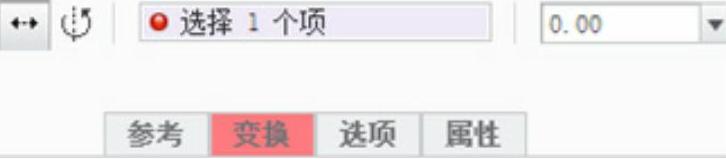
图10-109 【选择性粘贴】控制板
17)在控制板中输入旋转角度为“60.00°”,取消勾选【选项】选项卡中的【隐藏原始几何】选项,重复此操作直到形成如图10-110所示特征,全选模型树中本节创建的所有特征,将其合为一组并命名为【扇叶】,取消对电风扇前后盖的隐藏,形成如图10-111所示的模型。
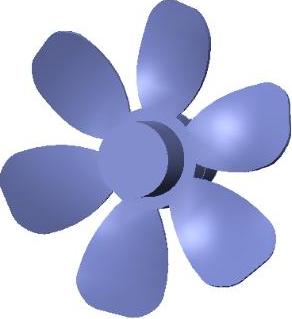
图10-110 扇叶

图10-111 完整模型

 ,打开【拉伸特征】控制板,单击【曲面】按钮
,打开【拉伸特征】控制板,单击【曲面】按钮 ,以确认生成曲面;单击【放置】选项卡中的【定义】按钮,系统将弹出【草绘】对话框,在界面中选择【FRONT】平面作为草绘基准面。
,以确认生成曲面;单击【放置】选项卡中的【定义】按钮,系统将弹出【草绘】对话框,在界面中选择【FRONT】平面作为草绘基准面。 ,在几何中心处绘制直径为60.00的圆形截面,单击【确定】按钮
,在几何中心处绘制直径为60.00的圆形截面,单击【确定】按钮 ,完成拉伸界面的绘制。
,完成拉伸界面的绘制。 ,完成【固定轴】的创建。
,完成【固定轴】的创建。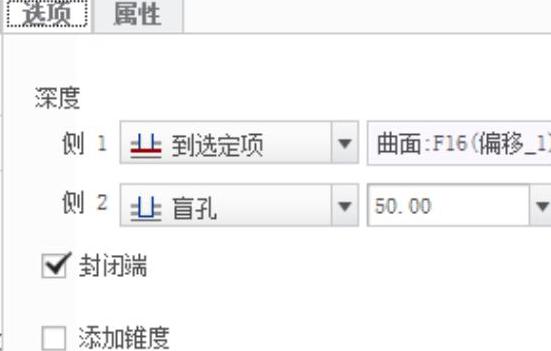

 ,选择【固定环】前平面作为草绘基准面,单击【快速设置栏】中的【草绘视图】按钮
,选择【固定环】前平面作为草绘基准面,单击【快速设置栏】中的【草绘视图】按钮 ,运用【线】命令绘制如图10-96所示的直线。
,运用【线】命令绘制如图10-96所示的直线。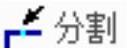 ,在已绘制的直线上单击以打断该直线,双击尺寸值进行修改,并按鼠标中键确定,便于在
,在已绘制的直线上单击以打断该直线,双击尺寸值进行修改,并按鼠标中键确定,便于在 完成草绘。
完成草绘。 ,弹出如图10-97所示的【扫描混合】控制板,单击控制板中的【曲面】按钮
,弹出如图10-97所示的【扫描混合】控制板,单击控制板中的【曲面】按钮 ,并单击上步创建的扫描混合轨迹。
,并单击上步创建的扫描混合轨迹。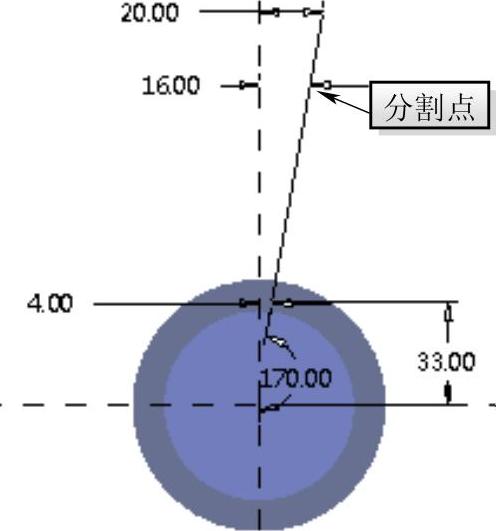
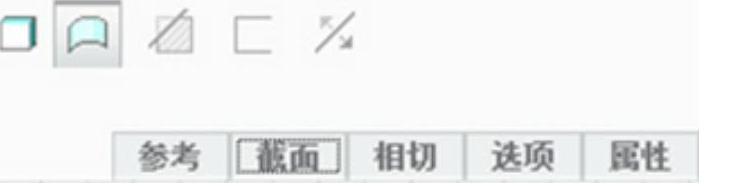
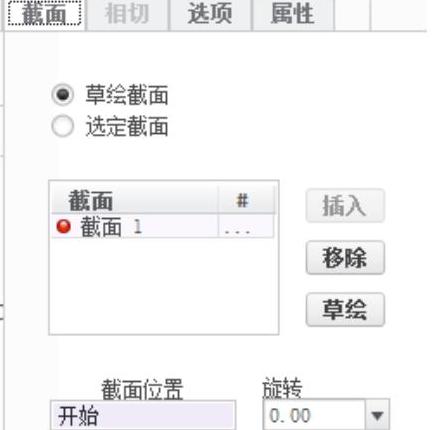
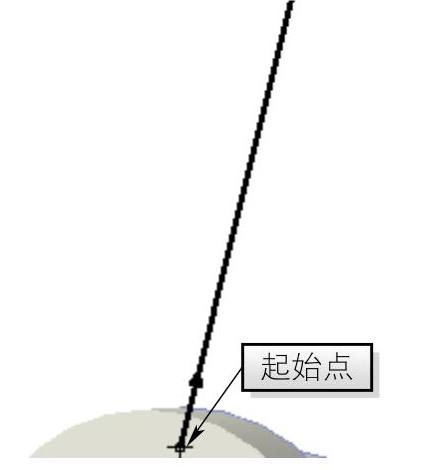
 ,使草绘平面与屏幕平行,单击【草绘】组中的【矩形】工具按钮,绘制长为25.00、宽为3.00的扫描截面,如图10-100所示,单击【确定】按钮
,使草绘平面与屏幕平行,单击【草绘】组中的【矩形】工具按钮,绘制长为25.00、宽为3.00的扫描截面,如图10-100所示,单击【确定】按钮 ,完成【截面1】的创建。
,完成【截面1】的创建。 ,运用【矩形】命令绘制如图10-102所示的截面,单击【确定】按钮
,运用【矩形】命令绘制如图10-102所示的截面,单击【确定】按钮 ,完成【截面2】的创建。
,完成【截面2】的创建。 ,完成【截面3】的创建。
,完成【截面3】的创建。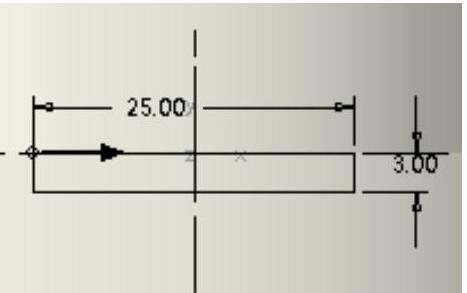
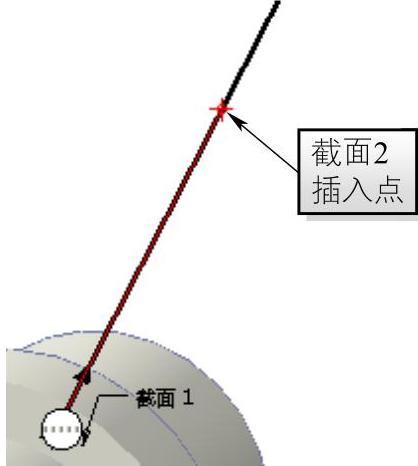
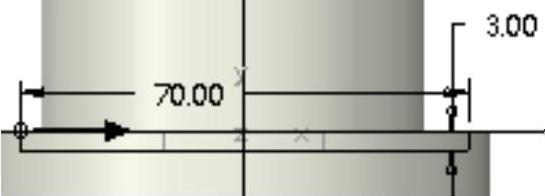
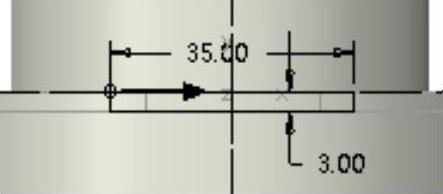
 ,完成扫描混合曲面的创建,如图10-105所示。
,完成扫描混合曲面的创建,如图10-105所示。
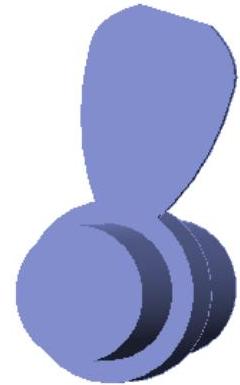

 ,结合【切换轴】工具按钮
,结合【切换轴】工具按钮 适时改变旋转轴,并输入旋转角度为“−25.00000°”,形成如图10-107所示的扭曲特征,打开如图10-108所示的【列表】选项卡,可查看所使用的扭曲特征。
适时改变旋转轴,并输入旋转角度为“−25.00000°”,形成如图10-107所示的扭曲特征,打开如图10-108所示的【列表】选项卡,可查看所使用的扭曲特征。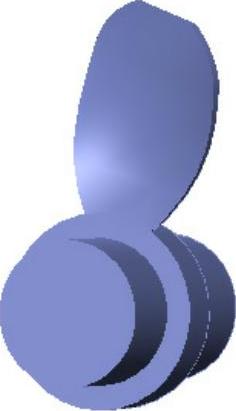
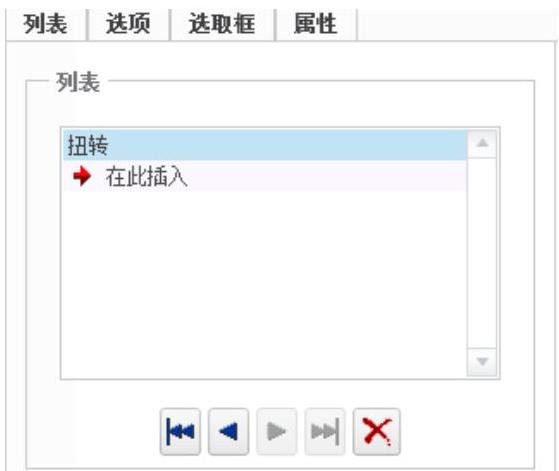
 ,对曲面进行复制。
,对曲面进行复制。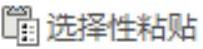 ,打开如图10-109所示的【选择性粘贴】控制板,单击【相对于参考旋转】特征按钮
,打开如图10-109所示的【选择性粘贴】控制板,单击【相对于参考旋转】特征按钮 并单击界面中的中心线作为旋转轴。
并单击界面中的中心线作为旋转轴。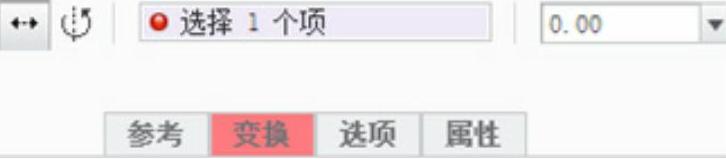
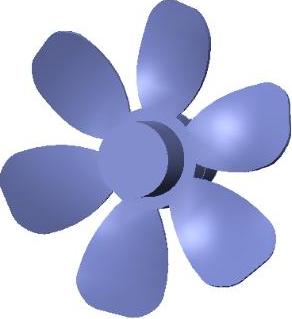









相关推荐